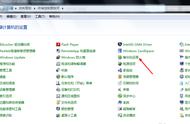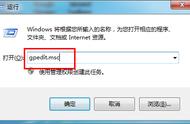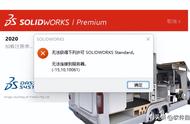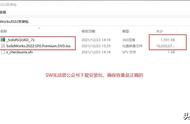但是,内网有内网的DNS,外网有外网的DNS,如果我们不进行某些配置,ping是获取不到IP的,如下图:

5.配置内网DNS路由什么是DNS?
DNS是域名系统是英文缩写,简单说它就是个目录,专门用于将域名解析成IP的。通常我们访问一个网站,会自动先访问DNS获取到域名的IP,再进行连接。国内也有好几个公共的DNS,比较有名的像114.114.114.114,这个是国内移动、电信和联通通用的DNS。
要访问内网的DNS解析内网域名的IP,首先就要配置内网DNS的路由了。
关于如何查看自己内网的DNS服务器地址,可以参考控制面板的网络连接的那张图,免得大家往前翻,我再贴一次图:

这里我是这两个:172.26.6.29和172.26.1.15。
那么就要给他们配置路由,如下:
route -p add 172.26.6.29 172.16.149.1
route -p add 172.26.1.15 172.16.149.1
这样,我们会发现,内网的域名可以通过ping获取到了

然后就可以通过配置路由,搞定域名了。
然后我们还会发现一个问题
6.外网DNS解析太慢虽然内网的域名一下就解析出来访问成功了,但是外网的域名解析奇慢无比,一个大概要解析10-30秒,这就有点难受了,难道我注定不能轻松的在内外网中穿梭吗?
又是个把小时的搜索,找到了一个解决方法,配置网络接口跃点数。
什么是网络接口跃点数?
简单来说就是:跃点数越小,网络优先级越高。
说到底,太慢的原因,还是因为DNS默认优先使用的是内网DNS,然后才到外网。通过配置这个点数,我们让外网DNS的权重更高了一些,它也会优先去访问外网的DNS。并且通过我个人的测试,内网的DNS解析也不会慢到哪去,是可用的。
首先还是在控制面板的网络连接,打开网线连接的内网,以太网=》属性=》TCP/IPv4的属性=》高级=》接口跃点数,如下图,这里我们先设置成15,20也行,反正最好大于10。